

テレビ会議システムを2拠点以上接続させる方法として利用される「MCU/多地点接続サーバ」。最近ではテレビ会議専用機だけの多地点接続だけではなく、パソコンやスマートフォン・タブレットといった「マルチデバイス」からテレビ会議多地点接続会議に参加することができます。今回の「テレビ会議 なるほど情報」ではテレビ会議メーカー「Avaya:アバイア」のMCU【Avaya SCOPIA Elit】シリーズのマルチデバイス接続方法を解説させて頂きます。
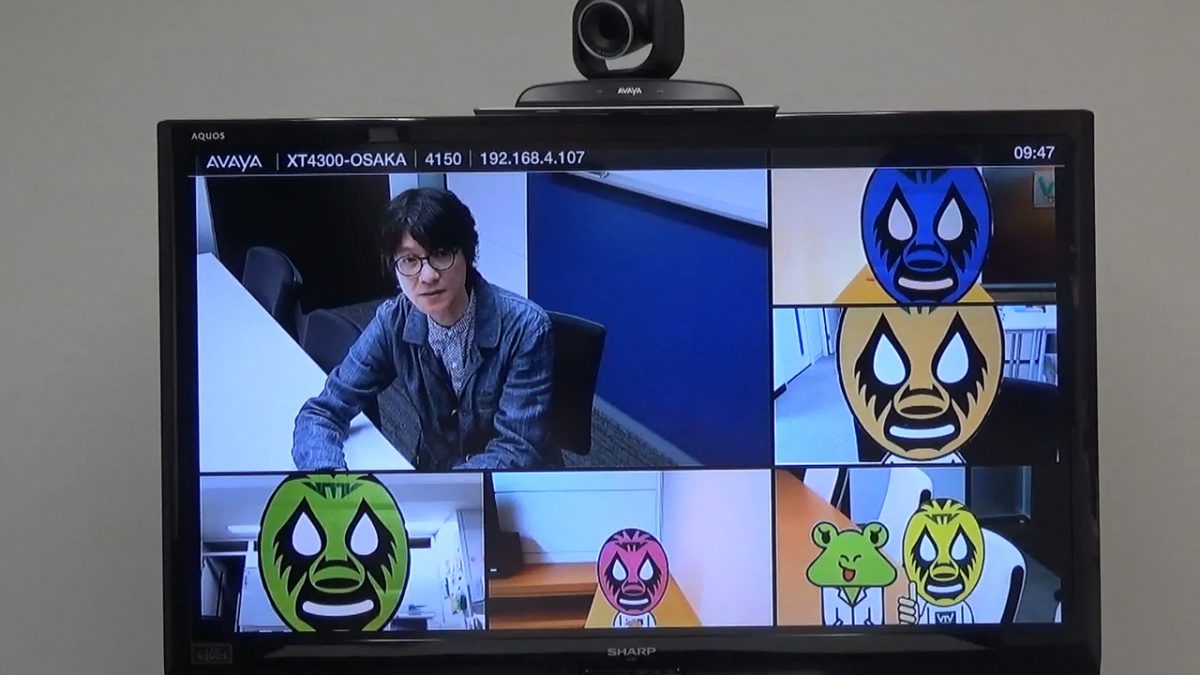
テレビ会議専用機からMCUの多地点接続会議に参加する場合、テレビ会議専用機のリモコンからMCUに作られたバーチャル会議室の「会議室番号」を入力し「発信ボタン」を押すだけでMCU内の会議室に参加することができます。1対1接続を行う方法と同じで、接続先がMCUの会議室に変わるだけの接続方法となります。必要に応じて会議室に「PIN番号(暗証番号)」設定をしたり、会議時間の設定をMCU側で行えますので、セキュアな多地点接続会議が運用できます。
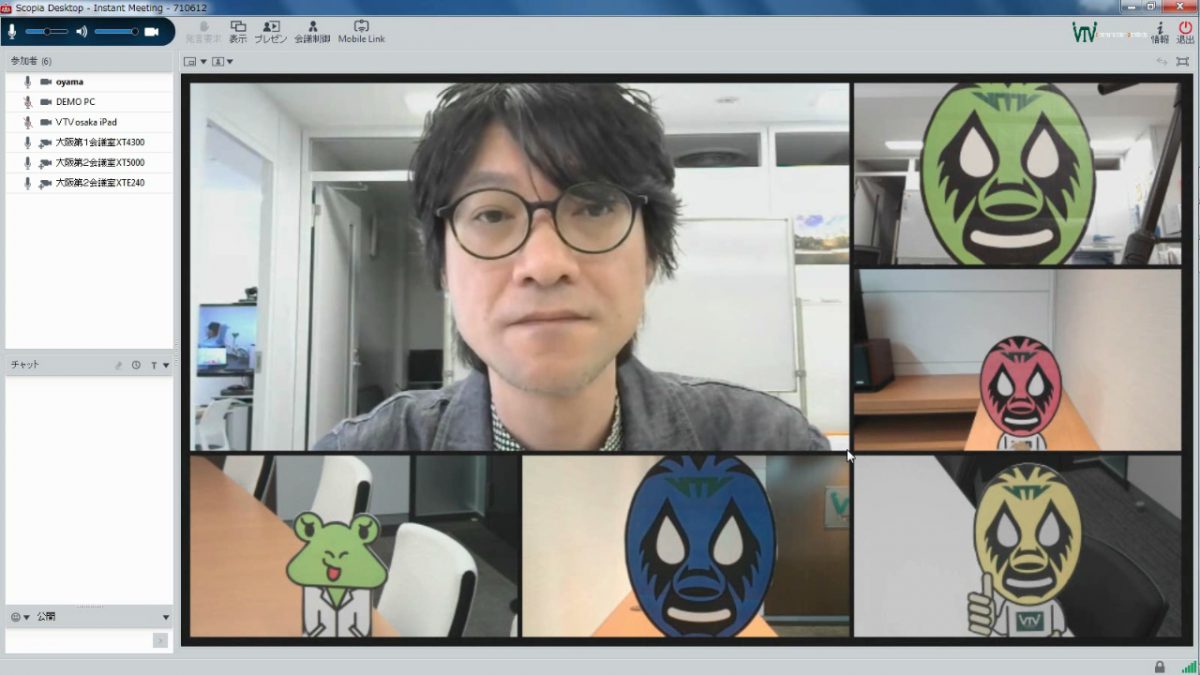
パソコンからMCUの多地点接続会議に参加する場合「3ステップ」の簡単操作で会議に参加することができます。まず始めにテレビ会議専用機以外のデバイスから会議参加するには「SCOPIA DeskTopサーバ」と呼ばれる、パソコンやタブレットなどがMCUの会議室に参加するためのゲートウェイサーバにアクセスし、クライアント・アプリケーションを自分のパソコンにインストールします。インストールが終わりましたら・・・、①ヘッドセットやマイク、Webカメラ等の接続確認を行う ②自分の名前(もしくは拠点名)と会議室番号を入力 ③「会議に参加する」ボタンをクリックして会議参加 と、3ステップの簡単接続で会議に参加することができます。一度クライアント・アプリケーションをインストールしていただきましたら、次からの会議参加は「SCOPIA DeskTopサーバ」にアクセス後、 ① ② ③ のステップだけで会議参加が可能になります。
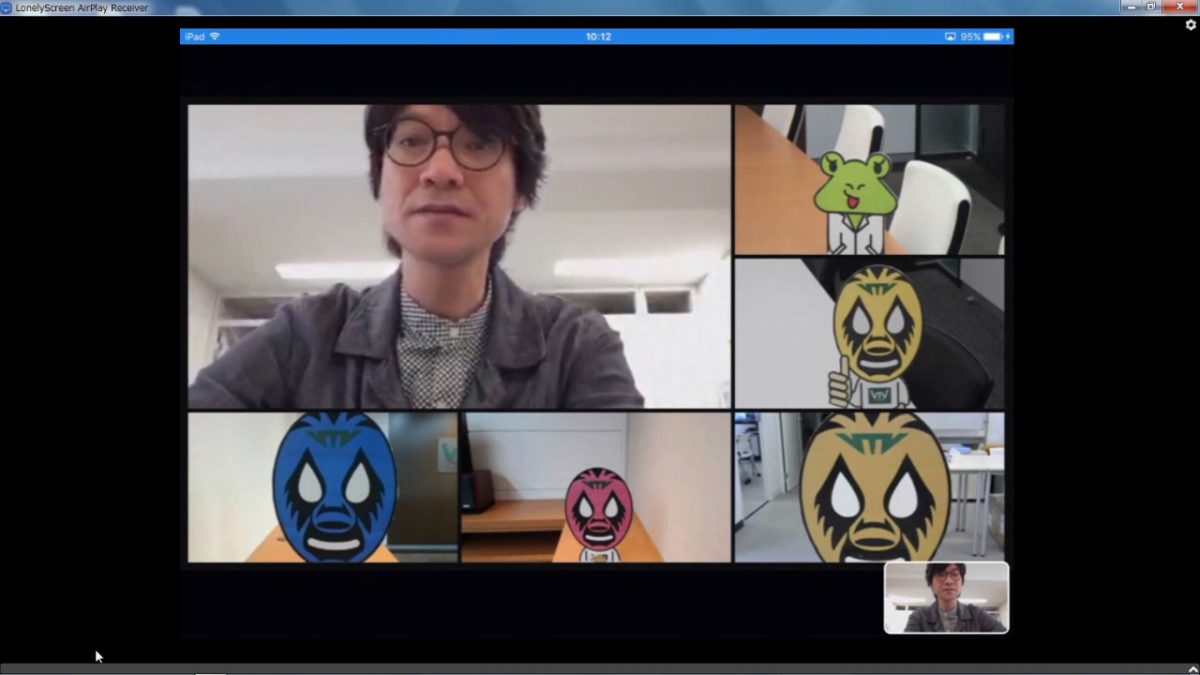
スマートフォンやタブレットなど、モバイル端末からMCUの多地点接続会議に参加する場合、始めにiOSの方は「App Store」、Androidの方は「google play」にてAvayaを検索し【Avaya Scopia Mobile】をインストールしてください。インストールが完了しましたら「SCOPIA DeskTopサーバ」のURLを入力設定します。2つの作業が完了しましたら、後は自分の名前(もしくは拠点名)と会議室番号を入力し「接続」をクリックするだけで、MCUの多地点接続会議に参加できます。
では実際にVTVジャパンに設置しているMCU「Avaya SCOPIA Elite」を利用してマルチデバイスの接続方法を動画で体感して頂きます。
※動画再生時間は3分20秒です。
如何でしたでしょうか? テレビ会議専用機・パソコン・モバイル端末と、どのデバイスでも簡単接続することができ、しかも高品質な多地点接続会議を実現する「Avaya SCOPIA Elite MCUシリーズ」。テレビ会議の多地点接続を行いたい、MCUって何?、いま使っているMCUを見直し・再検討してみたい等、MCUに関する疑問・質問、デモンストレーションまで、是非VTVジャパンへお問い合わせ願います。
■VTVジャパンが運営するAvaya情報サイト
■VTVジャパンが運営するMCUサイト






